win10开启虚拟键盘的方法 win10怎么开启虚拟键盘
更新时间:2023-08-07 10:11:20作者:zheng
我们可以打开win10电脑的虚拟键盘来应对电脑键盘失灵的情况,但是有些用户不知道该如何开启,今天小编给大家带来win10开启虚拟键盘的方法,有遇到这个问题的朋友,跟着小编一起来操作吧。
具体方法:
1.在电脑桌面任务栏处点击桌面右键。

2.在出现的右键菜单中选择“工具栏”选项。
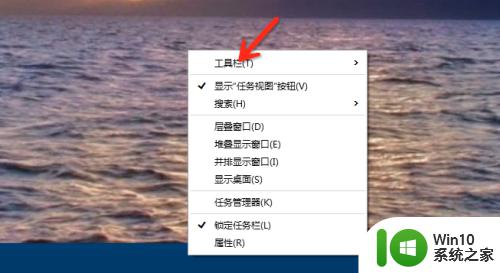
3.然后在出现的右边的菜单中选择“触摸键盘”。
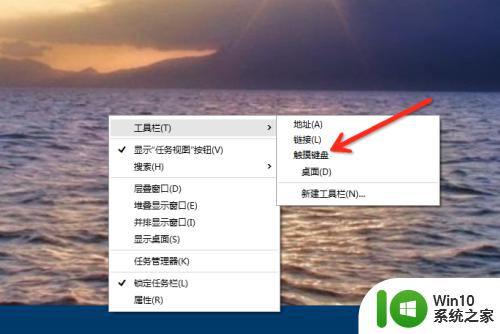
4.如图所示,任务栏出现了虚拟键盘。点击即可启动。
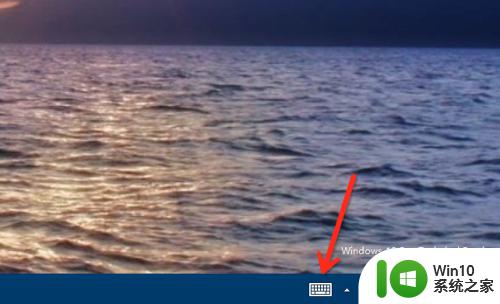
5.如图所示,您已经打开了虚拟键盘。
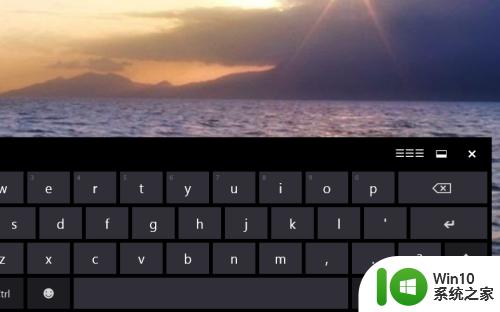
以上就是win10开启虚拟键盘的方法的全部内容,有遇到这种情况的用户可以按照小编的方法来进行解决,希望能够帮助到大家。
win10开启虚拟键盘的方法 win10怎么开启虚拟键盘相关教程
- win10打开虚拟键盘的两种方法 win10虚拟键盘如何打开
- Win10打开虚拟键盘的方法 Win10如何在登录界面打开虚拟键盘
- win10打开虚拟键盘的步骤 win10虚拟键盘在哪里找到
- win10系统开启vt虚拟化的方法 win10系统开启vt虚拟化的步骤
- 手柄按l弹出虚拟键盘怎么关闭 win10如何关闭虚拟键盘
- 开启win10虚拟化功能的方法 如何在Windows 10上开启虚拟化功能
- win10系统如何开启虚拟化 怎么开启win10虚拟化
- 联想win10电脑cpu虚拟化如何开启 联想win10cpu虚拟化怎么开启
- win10开启cpu虚拟化步骤 Win10如何开启CPU虚拟化功能
- win10自带虚拟机的配置方法 win10虚拟机开启步骤及注意事项
- windows10如何打开虚拟机 win10怎么开启自带虚拟机
- win10如何打开软键盘 win10电脑如何调出虚拟键盘
- 蜘蛛侠:暗影之网win10无法运行解决方法 蜘蛛侠暗影之网win10闪退解决方法
- win10玩只狼:影逝二度游戏卡顿什么原因 win10玩只狼:影逝二度游戏卡顿的处理方法 win10只狼影逝二度游戏卡顿解决方法
- 《极品飞车13:变速》win10无法启动解决方法 极品飞车13变速win10闪退解决方法
- win10桌面图标设置没有权限访问如何处理 Win10桌面图标权限访问被拒绝怎么办
win10系统教程推荐
- 1 蜘蛛侠:暗影之网win10无法运行解决方法 蜘蛛侠暗影之网win10闪退解决方法
- 2 win10桌面图标设置没有权限访问如何处理 Win10桌面图标权限访问被拒绝怎么办
- 3 win10关闭个人信息收集的最佳方法 如何在win10中关闭个人信息收集
- 4 英雄联盟win10无法初始化图像设备怎么办 英雄联盟win10启动黑屏怎么解决
- 5 win10需要来自system权限才能删除解决方法 Win10删除文件需要管理员权限解决方法
- 6 win10电脑查看激活密码的快捷方法 win10电脑激活密码查看方法
- 7 win10平板模式怎么切换电脑模式快捷键 win10平板模式如何切换至电脑模式
- 8 win10 usb无法识别鼠标无法操作如何修复 Win10 USB接口无法识别鼠标怎么办
- 9 笔记本电脑win10更新后开机黑屏很久才有画面如何修复 win10更新后笔记本电脑开机黑屏怎么办
- 10 电脑w10设备管理器里没有蓝牙怎么办 电脑w10蓝牙设备管理器找不到
win10系统推荐
- 1 电脑公司ghost win10 64位专业免激活版v2023.12
- 2 番茄家园ghost win10 32位旗舰破解版v2023.12
- 3 索尼笔记本ghost win10 64位原版正式版v2023.12
- 4 系统之家ghost win10 64位u盘家庭版v2023.12
- 5 电脑公司ghost win10 64位官方破解版v2023.12
- 6 系统之家windows10 64位原版安装版v2023.12
- 7 深度技术ghost win10 64位极速稳定版v2023.12
- 8 雨林木风ghost win10 64位专业旗舰版v2023.12
- 9 电脑公司ghost win10 32位正式装机版v2023.12
- 10 系统之家ghost win10 64位专业版原版下载v2023.12